Disk Recon是一款专门用来分析电脑磁盘空间的软件。磁盘空间分析软件中的佼佼者Disk Recon。该软件具有简单直观的操作界面,并在左侧集成了资源浏览器,方便您快速而全面地分析磁盘/文件夹/文件。它提供图片预览,文件预览,文件夹大小分析,文件搜索,重复文件搜索,重复文件夹搜索,磁盘使用率分析和许多其他强大功能,并允许按文件类型,文件修改日期,文件大小,正则表达式搜索对文件进行排序等等,并统计与文件相关的统计信息非常方便实用。有需要的朋友赶紧到本网站下载并体验吧!
软件功能:
显示最大的文件并查找重复的文件。
分析通过直观的界面分析文件夹和磁盘空间的使用情况。
发现按名称,大小或内容查找所有重复文件,然后根据需要选择删除选项。
您可以使用广泛的过滤功能对数据的子集执行任何操作。
过滤器包括日期,大小,属性,甚至可以在文件中找到的文本。
检索按文件类型或文件大小获取有关文件的统计信息。
使用说明:
Disk Recon真正要做的是在磁盘内容上运行自定义查询并显示结果。
的,您要做的第一件事就是告诉Disk Recon您要使用哪些文件或文件夹。该控件允许您提供此信息。
您也可以在控制面板上定义查询参数。这些参数(通常称为过滤器)分为不同的选项卡。
主选项卡:此选项卡包含最常用的参数。

如上所示,您可以选择要开始扫描的文件夹。下拉菜单允许您选择所有驱动器的根文件夹,但是您也可以键入所需的任何文件夹名称(完整路径)。还支持UNC格式的路径名。
您可以输入多个开始文件夹,以分号分隔。 “多个文件夹”按钮将打开一个对话框,使选择多个文件夹更加容易。
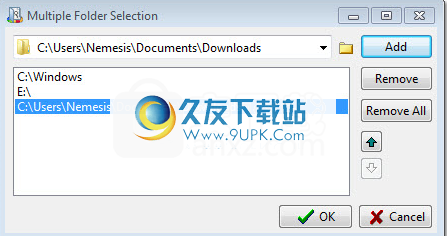
文件过滤器使您可以决定要在查询中包括哪些文件。下拉菜单中有几组预定义的文件类型,但是您也可以键入自己的过滤器集。您可以在过滤器名称中使用通配符,也可以使用由分号分隔的不同过滤器(例如:* .doc; * .xls)。
最后主控制选项卡上的最后一项是仅包含特定单词或短语的文件的选项。通过选中“包含”框并键入要包含的单词或短语来激活此选项。您还可以通过选择相应的复选框来使搜索区分大小写。
“更多过滤器”标签:

面板该面板允许您过滤所有基本文件特征。
-文件日期:(修改,访问或创建的日期)
-文件大:(更小,相等,更大或2个尺寸之间)
-文件属性:检查要返回的文件的属性。
这些过滤器被默认禁用
t,因为它们通常仅在特殊情况下使用。
要激活这三个过滤器之一,您需要选中它前面的复选框。
“文件搜索选项”标签:

此选项卡仅在“文件查找器”模式下可用。
您可以通过取消选中复选框来选择不在查询中包括文件或文件夹。它们都是默认选中的。
此外,您可以选择在先前查询的结果内运行查询,或将新查询的结果添加到先前查询的结果中。您只需要标记相应的复选框即可实现此目的。
“文件复制选项”标签:
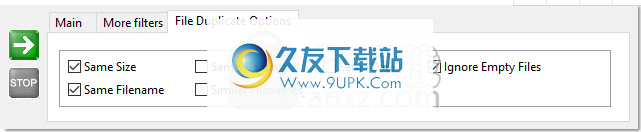
此选项卡仅在“查找重复项”模式下可用。
此选项卡中的第一个面板允许您定义“重复”的含义。
您可以组合使用四个选项(内容,名称,大小,日期)。内容检查是找出两个文件是否确实相同的最佳方法,但是它还需要花费更长的时间,因为需要为每个文件计算一个CRC。
开始和停止报告
还有一个选项可以排除空文件。当检查内容相同的文件时,此功能很有用。 (通过将文件大小过滤器设置为“大于零”可以获得相同的结果)。
您可以在控制面板上启动和停止这些查询。绿色按钮用于启动查询。您一次只能启动一个查询,因此无论何时运行查询,都会禁用绿色按钮。您可以通过按红色的“停止”按钮来中断查询。当查询完全完成时(例如,文件夹已被完全扫描),该“停止”按钮将被自动禁用,而“开始”按钮将被再次启用。
图片预览
图像预览是一种在屏幕右侧显示面板的功能,如果所选文件是受支持的图像类型之一,则可以在其中预览。
当前支持的图像类型为BMP,JPG,GIF,PDF和ICO。
在菜单和工具栏中,可以打开或关闭图像预览选项(快捷方式:CTRL-I)。
启用此选项后,图像预览面板将显示在结果网格的右侧。如果所选文件是主要图像格式之一,则该文件的预览将显示在此面板中(请参见下图),否则预览窗口将为空。
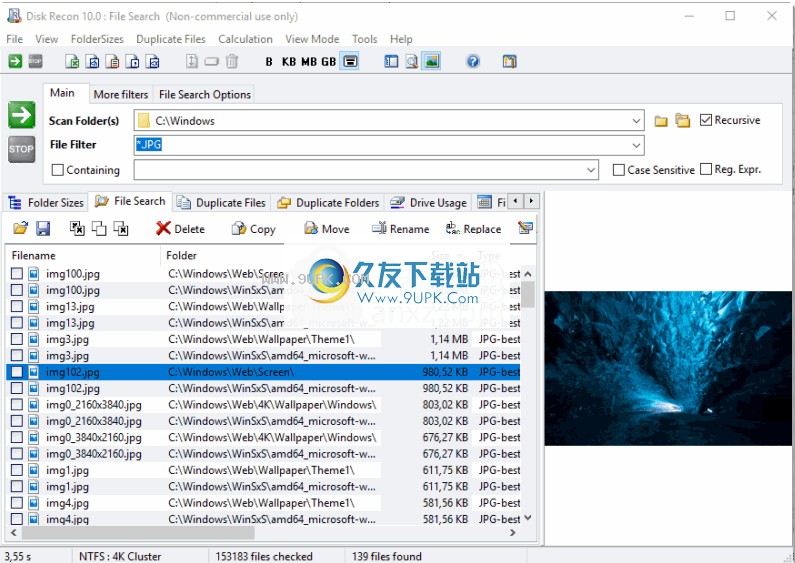
您可以通过将面板的左侧拖动到左侧或右侧来调整预览窗口的大小。
在以下标签中,“您可以使用”图像预览”:
-文件夹大小
-文件搜索
-文件重复
-最大的文件
-正则表达式搜索
自动显示模式Disk Recon自动检测文件类型并选择显示模式。您也可以手动选择以下提到的一种显示模式。
文字显示
纯文件转储(例如记事本)。
十六进制显示
字符值也在此模式下显示(连续16个字符)
二进制显示
显示的文件未格式化。所有字符都相邻。
播放媒体
MS Windows Media Player支持所有文件类型:AVI,MPEG,WMV,MP3等。
网页显示
MS Internet Explorer支持的所有文件类型:HTML,XML,DOC,XLS等。
您还可以通过在编辑框中输入文本并按“搜索”按钮来搜索显示文件中的特定文本。您也可以在文件中向后搜索。

文件夹大小/目录大小
此选项卡允许您查看文件夹的树形结构,其中树形结构的每个节点将显示磁盘相应文件夹中的总大小以及文件数(可选)。

档案搜寻
Disk Recon的文件搜索是普通Windows资源管理器中文件搜索的高级版本。满足以上条件的所有文件都显示在结果网格中。
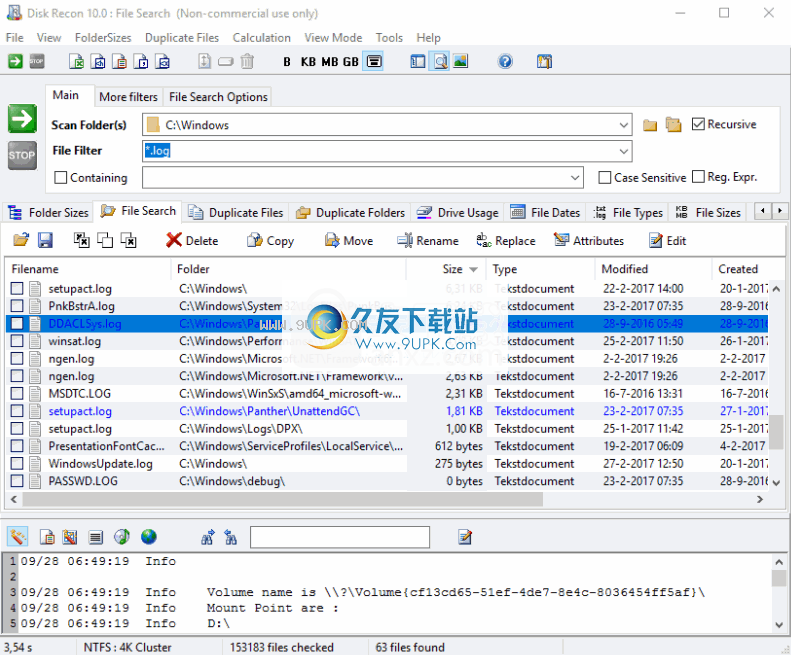
查找重复文件
查询此查询类型的目的是在磁盘上查找重复文件。
术语“重复文件”可以用不同的方式解释:
-具有相同名称的文件
-具有相同名称,相同大小和/或相同日期的文件
-相同的文件
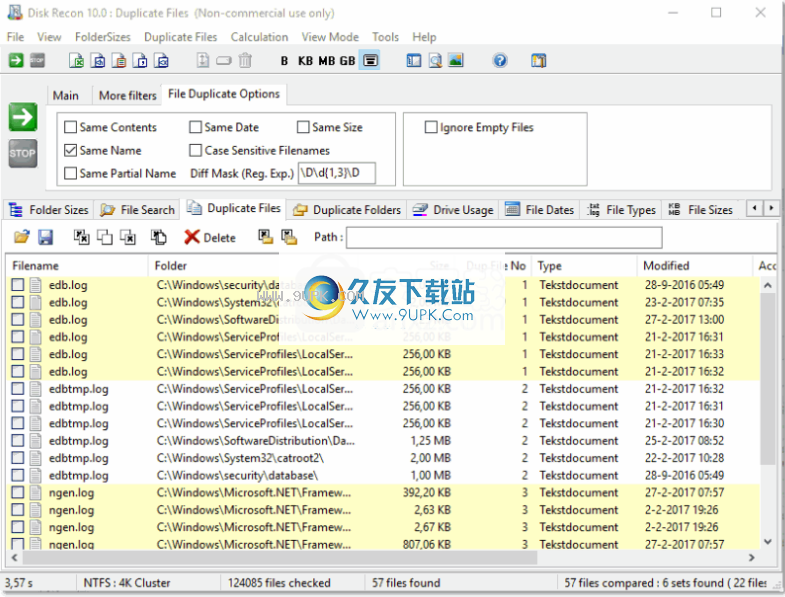
查找重复的文件夹
查询此查询类型的目的是在磁盘上查找重复的文件夹。
重复文件夹是具有相同名称和相同数量的文件(以及这些文件的总大小)的文件夹。
文件夹参数重复
确定要标识重复的文件夹,名称必须相同,文件数和文件总大小也必须相同。
但是,您可以通过调整一些参数来更改此行为。
-最大大小差异:允许不同的总文件大小(某些文件已更改时)
-最大文件差异数量:允许文件总数差异(删除或添加文件时)
-最大文件夹差异:允许文件夹总数的差异(删除或添加文件夹时)
-忽略小于以下的文件夹:小于此数字的文件夹不会
被视为重复文件夹
结果集将包含“重复集”。每个组都有一个数字,因此您可以更轻松地识别它。这样就可以清楚地对其进行分类。每个组还将具有不同的背景色。
删除重复的文件夹
备注结果网格中的每个文件前面都有一个复选框。复选框表示将文件标记为删除。
的网格上方的工具栏显示了几个按钮,可以使您的生活更轻松。
-“加载”按钮:加载结果文件。 (Drdfo文件)
-“保存”按钮:保存结果文件。 (Drdfo文件)
-“标记所有文件夹”:标记列表中的所有文件夹
-“取消标记所有文件夹”:取消标记列表中的所有文件夹
-“反向标记项目”:反向列表中的所有标记(标记变为未标记等)
-“手动按钮”:检查列表中的文件夹是否仍然存在。删除的文件夹以另一背景色显示。
-“删除”按钮:删除所有标记的文件夹。
-“搜索”按钮:搜索列表中包含所需文本的所有路径。
-过滤器按钮:允许您输入文本并仅过滤路径中包含所选文本的重复对。
-“清除过滤器”:清除过滤器,以便再次显示所有结果。
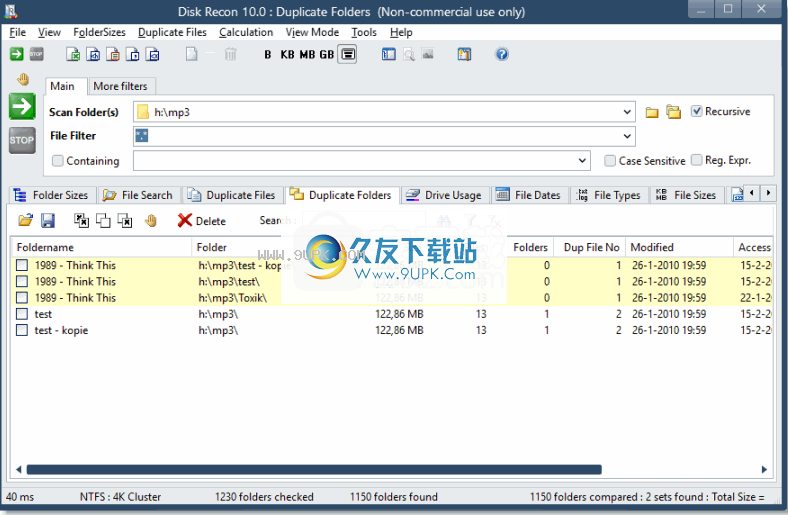
新的功能
性能改进
添加了重复文件夹选项卡
在“文件夹大小”视图中添加的日期字段
在“文件夹大小”视图中添加了文件夹属性
同时显示“稀疏”属性
可以关闭“文件夹大小”树形视图的提示
选项画面
选择从扫描中排除文件夹
第二添加了第二个树视图,以便能够在树视图之间移动节点
在弹出菜单上复制“将文件名复制到剪贴板”和“将文件夹名复制到剪贴板”
显示文件夹总大小的按钮
选择以在“文件夹大小”中搜索文件夹名称
增加了以文件夹大小保存/加载结果/文件搜索/重复文件/重复文件夹的可能性
搜索和过滤添加在重复的文件夹结果中。
在文件搜索中添加了文件夹级别
拖放以添加到“文件搜索”和“重复文件”
符号添加了符号链接/结点支持
安装方式:
1.在此站点上下载并解压缩该软件,双击安装程序以进入Disk Recon安装向导,然后单击[下一步]。

2.阅读软件许可协议,选中选项[我接受协议],然后继续进行下一个安装。
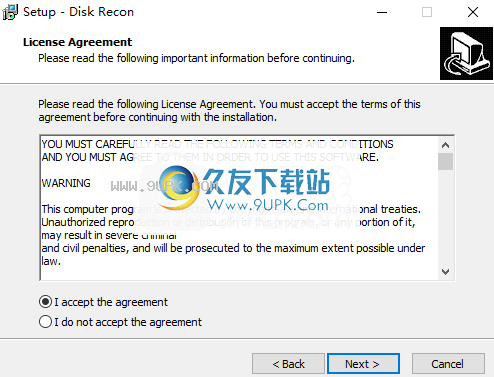
3.选择安装位置,用户可以选择默认的C:\ Program Files(x86)\ Disk Recon,也可以对其进行自定义。
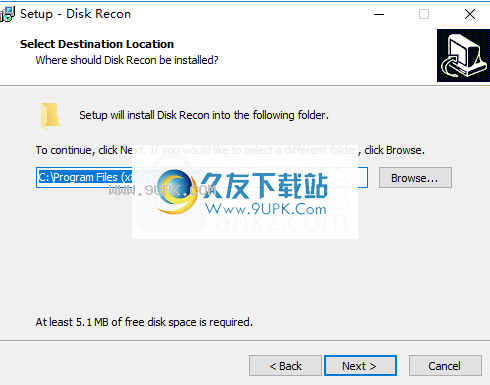
4.选择其他任务,然后选中选项创建桌面图标。
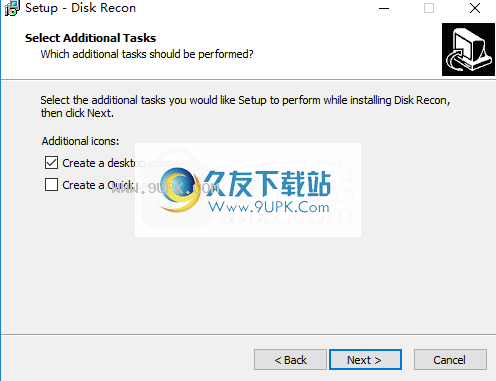
5.准备安装,单击[安装]按钮开始安装。
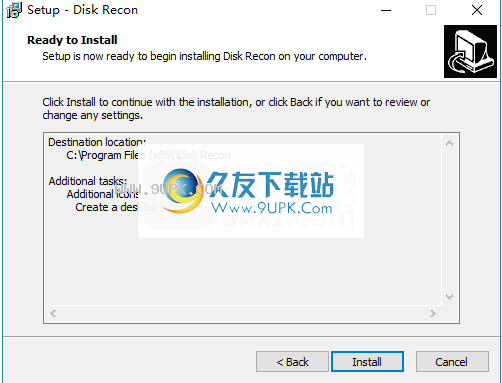
6.弹出Disk Recon安装成功提示,单击[完成]完成。
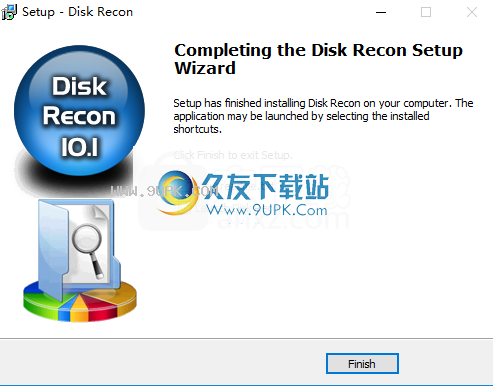
软件特色:
Disk Recon是功能丰富的应用程序,旨在帮助您查看磁盘空间上的有用信息(例如最大的文件)并更好地维护HDD。
经过快速,整洁的设置过程,不需要用户特别注意,您可以签出一个用户友好的界面,该界面由一个带有多个标签的窗口组成。乍一看,Disk Recon似乎令人困惑,但是使用它实际上非常简单。
您指定要扫描的文件夹或卷,输入文件过滤器并包括单词,并启用区分大小写和正则表达式模式。
可以针对日期(修改,访问或创建),大小和属性配置更多过滤器。此外,您可以包括子文件夹和搜索结果。
Disk Recon显示文件夹大小的数据和图表,以及驱动器使用情况详细信息和磁盘上最大的文件。它使您能够查找和删除重复文件以释放空间,一次重命名多个文件,使用实际驱动器群集的大小,并生成报告并将其导出为XLS,HTML,TXT,CSV或XML。






















![神州u盘启动制作工具 6.1正式免安装版[神州u盘启动制作器]](http://pic.9upk.com/soft/UploadPic/2014-3/201433112541927121.gif)



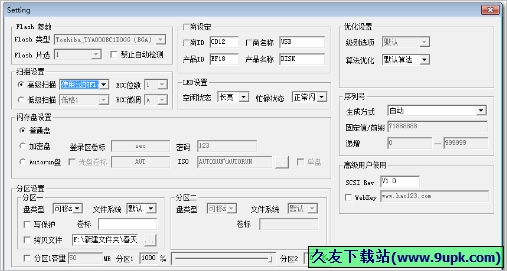
![U盘电脑锁V3.0中文绿色版[U盘电脑锁软件]](http://pic.9upk.com/soft/UploadPic/2011-4/20114191415529466.gif)
![Tweak-SSD 2.0.3英文版[SSD固态硬盘优化工具]](http://pic.9upk.com/soft/UploadPic/2013-1/201312815451847984.jpg)